Hvordan manuelt kontrollere Mac-viftehastigheten
Miscellanea / / August 05, 2021
Kjølesystemet i hvilken som helst bærbar datamaskin er veldig viktig. Den kjøler ned den bærbare datamaskinen fra varme generert mens du utfører de forskjellige kompleks oppgave av den bærbare datamaskinen. Det er en vifte som kaster varmen ut av den bærbare datamaskinen, og i dag er det flytende kjølesystemet i trend.
De avanserte Mac-brukerne kontrollerer nå viftehastigheten på Mac-en. Selv de kan også sjekke de forskjellige interne temperaturmålerne på Mac-en. De kan av og til kontrollere Mac-viftehastigheten og også overvåke den aktive viftehastigheten. Det er nyttig når brukere manuelt vil opprettholde hastigheten for å holde ytelsesnivået forbedret, samt for å kjøle ned Mac-en under kompleks oppgavebehandling.

Applikasjonen "Macs Fan Control" vil tillate brukere å kontrollere viftehastigheten av og til. Selv du kan gjøre det manuelt ved hjelp av applikasjonen Mac vil begynne å operere alene når det er temperaturøkninger. Vi anbefaler at du ikke bruker dette programmet hvis du ikke er klar over hvordan og når du skal kontrollere viftehastigheten. Det kan føre til maskinvarefeil, ytelsesproblemer, krasj og potensielt permanent skade på enheten. Dette programmet er bare for avanserte Mac-brukere som vet veldig godt om hvordan man styrer Mac-viftehastigheten manuelt for å kjøle seg ned og forbedre ytelsen under feilsøkingsproblemer.
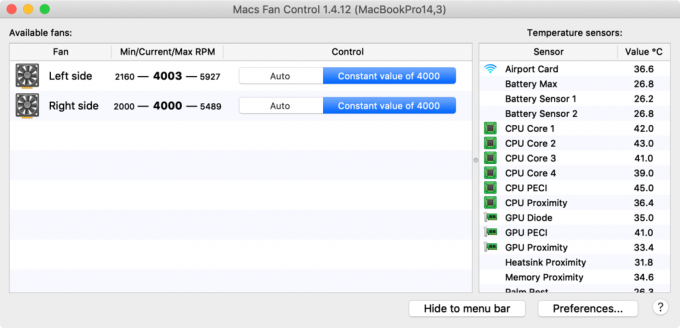
Vi advarer deg om å bruke denne appen på din risiko, da dette kan skade Mac-en din. Dette er kun for avanserte Mac-brukere, så ikke prøv å justere hastigheten hvis du ikke er de avanserte Mac-brukerne.
La oss se hvordan vi manuelt kan kontrollere Mac-viftehastigheten
Før du går videre, nedenfor, er advarselen nevnt av utvikleren på lenken for å laste ned filen.
“Dette programmet er for avanserte brukere som vet hvordan de bruker det uten å skade Mac-maskinene sine. Forfatterne er ikke ansvarlige for tap av data, skader, fortjeneste eller andre typer tap knyttet til bruk eller misbruk av programmet. ”
Så vær så snill å ta denne advarselen på alvor.
- Du kan laste ned Mac Fan Speed-applikasjonen her
- Etter å ha lastet ned, start applikasjonen og klikk på “Custom” -knappen
- Du kan nå velge fix RPM-verdi eller temperatursensorbasert RPM-hastighet
- Velg “Auto” for å sette den til standard
Det viser deg den nåværende temperaturen og viftehastigheten på menylinjen.
Applikasjonen kan også vise deg temperaturen til de forskjellige delene av din Mac.

Enhver tilpasset innstilling du har gjort i henhold til dine krav, må du sette den til standard før etter at arbeidet er gjort eller avinstallere appen. Uansett blir denne tingen gjort automatisk av applikasjonen når du avinstallerer den, men likevel ikke stole for mye på dette.
Hvis du merker ujevn oppførsel med Mac-fan, kan du tilbakestille SMC på Macbook Pro og Macbook Air og tilbakestille SMC for tidligere Mac-maskiner for å fjerne systemadministrasjonskontrolleren. Likevel, hvis Mac-fanen din ikke fungerer som den skal, er det på egen risiko.
Det samme programmet er også tilgjengelig for Windows-versjonen. Denne spesielle applikasjonen er for avanserte Mac-brukere som er godt ugunstige med omstendighetene manuelt innstiller viftehastigheten. Forhåndsutvikler også Mac-brukere ikke manuelle endringer i viftehastigheten, ettersom de vil holde det kult med standardinnstillingene. Det er en rekke andre måter du kan kjøle ned Mac-en din i varmt klima i stedet for å bruke et program til å kontrollere viftehastigheten.
Eventuelle elektroniske enheter når de blir overopphetet, vil da slutte å svare. Det samme kan skje når du manuelt endrer Mac-viftehastigheten, og for mye varme kan krasje eller fryse Mac-operasjonene. Det er viktig å holde det kjølig for å kjøre oppgavene og operasjonene på Mac jevnt.
Gi oss beskjed om hva du gjør når Mac-en din blir overopphetet.
Hva er de andre måtene å kjøle ned Mac-en din? Du kan drop dine kommentarer nedenfor i kommentarseksjonen.
Nirav er fyren som elsker å vite om den nyeste teknologien og nye produkter. Han kan gi deg detaljert informasjon om teknologi og produkter. Bortsett fra dette, elsker han å lese bøker og besøke nye steder.



